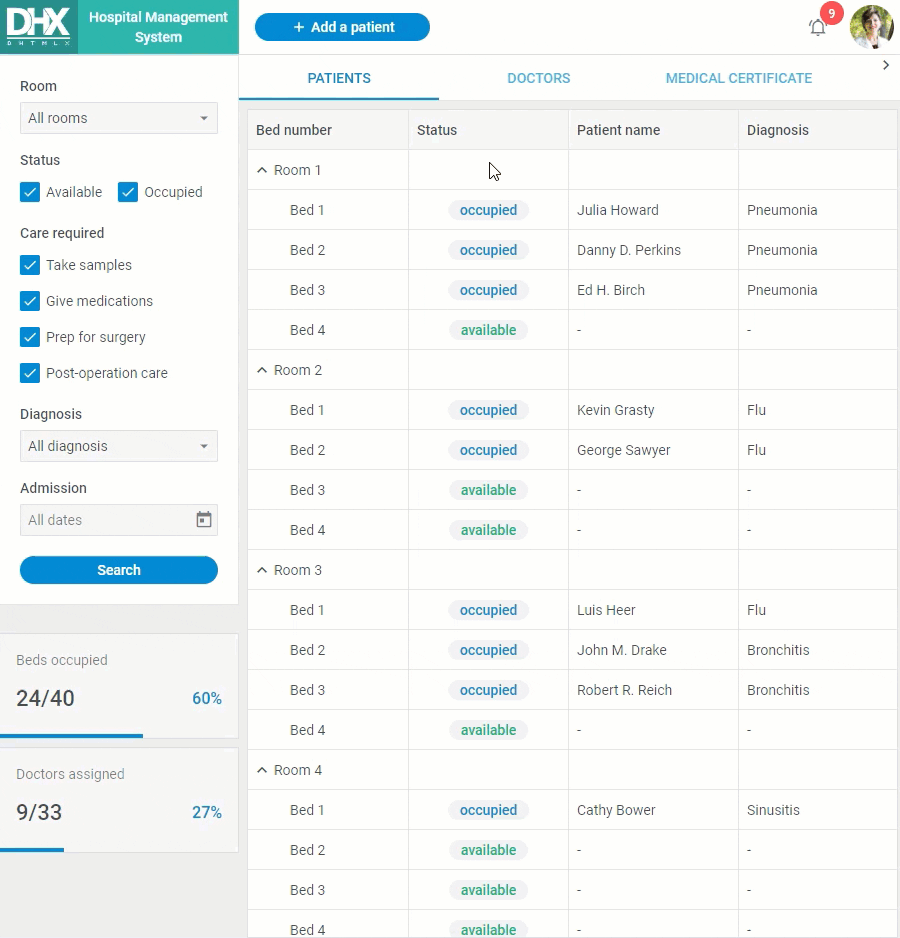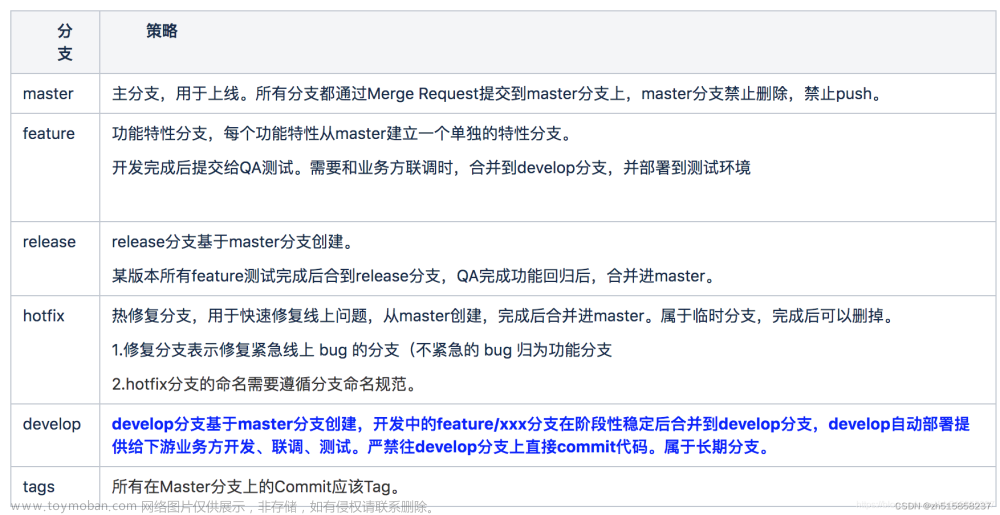I.、ADB操作指南的背景和意义
1. ADB操作的重要性和优势
ADB(Android Debug Bridge)是Android系统中的一个工具,它可以在PC上与Android设备之间建立通信,从而方便地管理和调试手机。ADB操作非常重要和必须,无论是在开发或测试中,还是在进行导出、导入数据等操作时,都需要使用ADB进行操作。使用ADB可以帮助用户在开发或测试过程中更轻松地定位和解决问题。
2. Android开发中常用的ADB命令
Android开发中经常使用ADB命令进行测试和调试。ADB可以用于安装和卸载应用程序、调试应用程序、查看设备日志、导出和导入应用程序数据等。通过学习和使用这些ADB命令,开发人员能够更快捷、专业地完成工作。
3. 普通用户如何使用ADB进行手机管理和调试
除了开发人员外,普通用户也可以通过ADB来管理和调试自己的Android手机。例如,拍摄屏幕截图和录制屏幕、查看设备存储和文件系统等。使用ADB可以让普通用户更好地掌握手机管理和调试的技巧,更加方便地定位和解决问题。
总之,了解和使用ADB操作是非常重要的,它可以帮助开发人员和普通用户更加专业地完成工作,更加方便地管理和调试自己的Android手机。
II. 准备工作
在使用ADB之前,需要进行一些准备工作。这些工作包括:下载并安装ADB驱动程序、更新和安装ADB工具、连接手机和开启USB调试模式等。以下是详细介绍:
1. 下载并安装ADB驱动程序
ADB驱动程序是一种与设备通信的低级别驱动程序,必须在设备和计算机之间建立通信时安装。常见的ADB驱动程序包括Google USB驱动程序和设备制造商提供的驱动程序。在下载并安装ADB驱动程序之后,您可以将设备连接到计算机并使用ADB工具与之交互。
2. 更新和安装ADB工具
您需要更新并安装最新版本的ADB工具,以确保您能够使用最新的ADB命令并获得最好的交互性能。ADB工具包可以从Android SDK中下载,也可以从其他一些第三方来源下载。此外,您还需要将ADB工具的路径添加到环境变量中,这将使您能够从任何位置运行ADB命令。
3. 连接手机和开启USB调试模式
要连接设备,您需要使用USB电缆将设备连接到计算机。您还需要确保设备已经启用了USB调试模式,这将允许ADB工具与设备进行通信并执行ADB命令。在大多数设备上,您可以通过进入“设置”>“开发者选项”>“USB调试”来打开USB调试模式。
在使用ADB之前,需要进行一些准备工作,包括下载并安装ADB驱动程序、更新和安装ADB工具、连接手机和开启USB调试模式等。这些工作将帮助您更好地操作和管理自己的Android设备,并调试和修复可能出现的问题。没有足够的准备工作,可能会导致ADB操作失败或设备无法连接。
III. 基础操作:查看设备状态、信息和日志
在使用ADB进行操作Android设备之前,有些基础的操作需要知道,例如查看设备的状态信息、查看设备的日志信息和查看设备存储和文件系统等。以下是对这些基础操作的详细介绍:
1. 查看设备状态和信息
使用以下命令可以查看设备状态和信息:
adb devices此命令将显示与计算机连接的所有设备列表,并检查它们是否处于连接状态。
另外,可以使用以下命令查看设备详细信息:
adb shell getprop此命令将显示设备的各种详细信息,如设备型号、操作系统版本、CPU类型、RAM容量、分辨率和密度等。
2. 查看日志信息
使用以下命令可以查看设备日志信息:
adb logcat此命令将显示连接设备的日志信息,在进行应用程序开发或调试时非常有用。您可以使用选项过滤出您感兴趣的日志消息。
例如,在过滤消息中仅显示由特定应用程序发出的消息,可以使用以下命令:
adb logcat -s TAG_NAME这将只显示具有指定标签名称(TAG_NAME)的消息。
可以使用以下命令捕获设备日志信息:
adb logcat -v time > log.txt此命令将捕获设备的日志信息并将其保存到指定的文件中(log.txt)。
3. 查看设备存储和文件系统
使用以下命令可以查看设备存储和文件系统:
adb shell ls此命令将显示在设备上的所有文件和文件夹。另外,可以使用以下命令查看设备的存储空间使用情况:
adb shell df此命令将显示存储空间的可用和已使用空间,包括内部存储和外部存储(SD卡)。
在使用ADB操作Android设备之前,需要了解一些基础操作,包括查看设备的状态和信息、查看设备的日志信息和查看设备存储和文件系统等。这些操作有助于开发和调试Android应用程序,并有助于检测设备中可能出现的问题。熟练掌握这些基础操作可以更有效地操作和管理Android设备。
IV. 应用程序开发和调试
ADB是Android应用程序开发和调试的重要工具。以下是一些常规的应用程序开发和调试操作:
1. 安装和卸载应用程序
使用以下命令可以安装应用程序:
adb install path/to/apk此命令将使ADB将指定的APK文件安装到Android设备上。
使用以下命令可以卸载应用程序:
adb uninstall com.app.package此命令将卸载指定包名的应用程序,其中“com.app.package”是应用程序的包名。
2. 调试应用程序
使用以下命令可以将应用程序调试器附加到设备进程:
adb jdwp此命令将显示设备上的进程列表,会话ID和调试服务器端口。
使用以下命令可以打开调试模式:
adb shell setprop debug.app.package_name 1此命令将打开调试模式,以便在应用程序中使用调试器调试代码。
3. 导出和导入应用程序数据
使用以下命令可以导出应用程序数据:
adb backup -f backup_file.ab -noapk com.app.package此命令将在默认位置创建一个备份文件(backup_file.ab),包括所有应用程序数据和设置,不包括APK文件。其中,“com.app.package”是应用程序的包名。
使用以下命令可以导入应用程序数据:
adb restore backup_file.ab这将从备份文件中恢复所有应用程序数据和设置,备份文件必须包括应用程序数据和设置,并且在adb restore命令之前,应具有adb backup命令创建的相同文件名和路径。
通过使用ADB进行应用程序开发和调试可以更轻松地管理和测试Android应用程序。安装和卸载应用程序、调试应用程序以及导入和导出应用程序数据等命令可以帮助开发人员更快捷地开发和调试应用程序。在这方面获得熟练掌握和经验,对于在开发中提升效率非常有帮助。
V. ADB Shell命令
除了在Android设备上执行常规操作以外,ADB Shell命令还可以进入设备的Shell环境并运行Shell命令。以下是一些常见的ADB Shell命令:
1. 进入ADB Shell
使用以下命令可以进入ADB Shell:
adb shell这将为设备提供一个基于Linux的Shell界面,您可以在其中运行命令。
2. 查看硬件和配置信息
使用以下命令可以查看设备的硬件和配置信息:
adb shell cat /proc/cpuinfo
adb shell cat /proc/meminfo
adb shell dumpsys cpuinfo以上命令将分别显示设备的CPU信息、内存信息以及CPU使用率信息。
3. 查看设备进程和线程信息
使用以下命令可以查看设备的进程和线程信息:
adb shell ps
adb shell top使用“ps”命令将显示设备上运行的所有进程的列表。使用“top”命令将显示设备上的所有进程和他们所使用的内存、CPU资源等信息。
4. 管理和调试文件系统
使用以下命令可以管理和调试文件系统:
adb shell ls
adb shell pwd
adb shell cd /path/to/directory
adb shell rm /path/to/file使用以上命令可以列出目录列表、显示当前工作目录、更改目录、删除文件等操作。常见的文件操作功能在ADB Shell命令中都具有相应的命令。
ADB Shell命令是一种非常强大且有用的工具,以它为基础,可以执行广泛的系统级操作,包括查看硬件和配置信息、查看设备进程和线程信息以及管理和调试文件系统等。熟悉并使用ADB Shell命令将提高您在Android设备上的工作效率,并帮助您更深入地调试和管理设备。
VI. 其他ADB命令
除了常用的ADB操作和ADB Shell命令之外,还有一些其他ADB命令,这些命令可以使您更深入地定位和解决问题,也可以提高您在Android设备上的工作效率。以下是一些常见的其他ADB命令:
1. 启动模拟器和管理虚拟机
使用以下命令可以启动模拟器:
adb start-server此命令将启动Emulator并加载系统映像。使用以下命令可以查看所有通过adb启动的设备列表:
adb devices -l此命令将显示启动模拟器的设备列表以及它们的详细信息。
2. 拍摄屏幕截图和录制屏幕
使用以下命令可以拍摄屏幕截图:
adb shell screencap -p /sdcard/screenshot.png
adb pull /sdcard/screenshot.png .第一行命令将在设备的/sdcard目录中创建一个名为“screenshot.png”的屏幕截图。第二行命令将此文件拉回到计算机中当前目录。
使用以下命令可以录制屏幕:
adb shell screenrecord /sdcard/movie.mp4
adb pull /sdcard/movie.mp4 .第一行命令将录制设备屏幕上的所有活动,并将其保存到设备的/sdcard目录中的名为“movie.mp4”的视频文件中。第二行命令将此文件拉回到计算机中的当前目录。
3. 查看设备的持久化和临时存储信息
使用以下命令可以查看设备的持久化和临时存储信息:
adb shell dumpsys diskstats
adb shell dumpsys diskusage /path/to/directory第一行命令将显示设备上各种存储类型(包括内部和外部存储器)的使用情况。第二行命令将显示指定目录的使用情况,包括目录下的所有文件和子目录。
4. 查看屏幕分辨率和密度信息
使用以下命令可以查看屏幕分辨率和密度信息:
adb shell wm size
adb shell wm density这些命令将分别显示设备的屏幕分辨率和像素密度。文章来源:https://www.toymoban.com/news/detail-850451.html
以上是一些其他常见的ADB命令,可以在Android设备上进行更高级别的操作,并提高您在Android设备上的工作效率。启动模拟器和管理虚拟机、拍摄屏幕截图和录制屏幕、查看设备的持久化和临时存储信息以及查看屏幕分辨率和密度信息等命令在日常工作中非常有用。文章来源地址https://www.toymoban.com/news/detail-850451.html
到了这里,关于ADB操作指南:让你专业地管理和调试自己的Android手机的文章就介绍完了。如果您还想了解更多内容,请在右上角搜索TOY模板网以前的文章或继续浏览下面的相关文章,希望大家以后多多支持TOY模板网!